Alcuni utenti potrebbero ricevere "Errore 1321. L'installazione non può modificare il file" quando si tenta di installare Microsoft Office 2016 o 2013 in Microsoft Windows. Per risolvere questo problema, prova questi passaggi.
- Utilizzo "Esplora file" per navigare e fare clic con il pulsante destro del mouse sulla cartella in cui si sta installando Office. (es. C:\Programmi\Microsoft Office)
- Scegliere "Proprietà“.
- Deseleziona il "Sola lettura" scatola.
- Seleziona il "Avanzatepulsante ".
- In "Attributi avanzati“, assicurare il “Cripta i contenuti per proteggere i datila casella "non è selezionata.
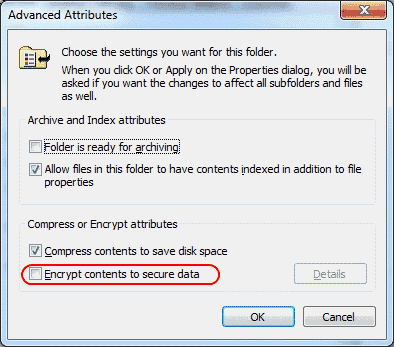
- Selezionare "ok“.
- Scegli il "Sicurezzascheda ".
- Seleziona il "Modificarepulsante ".
- Se "Tutti” non è nell'elenco, selezionare “Aggiungere“, quindi digitare “Tutti” per aggiungere il “Tutti” gruppo alla lista.
- Selezionare "ok“.
- Insieme a "Tutti” selezionato, spuntare il “Permettere” casella sulla “Pieno controllo" linea.
- Selezionare "ok", poi "ok" ancora.
- Navigare verso "C:\ProgramData\Microsoft“.
- Fare clic con il tasto destro del mouse su "Ufficiocartella ", quindi scegli "Proprietà“.
- Ripetere i passaggi da 3 a 12 per "Ufficio", proprio come hai fatto con la cartella "Microsoft Office".
Chiudi tutte le finestre aperte e prova a installare nuovamente Microsoft Office. Speriamo che si installi senza intoppi.
Questo tutorial ha risolto le cose per te? Condividi la tua esperienza nella sezione Commenti.